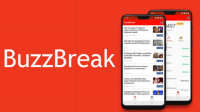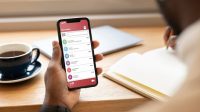Sebagai ponsel cerdas yang sangat berharga dan mewah, kamu tentu harus melakukan proteksi dengan baik agar iPhone tetap aman. Selain itu, untuk mengamankan data-data privasi dalam aplikasi di iPhone, kamu harus mencoba cara kunci aplikasi di iPhone.
iPhone adalah salah satu produk unggulan persembahan Apple yang banyak digemari oleh pengguna HP smartphone di seluruh dunia. Perangkat iPhone memiliki banyak fitur canggih dan sangat menarik untuk memenuhi berbagai kebutuhan dan keinginan penggunanya.
Jika sebelumnya kamu sudah tahu bagaimana cara kunci aplikasi di Vivo kini bisa coba mengunci aplikasi di iPhone dengan mudah. iPhone sendiri punya fitur penguncian aplikasi yang mumpuni. Simak penjelasannya di bawah ini!
Daftar Isi
Fitur Penguncian Aplikasi di iPhone
Salah satu fitur yang penting dan berguna yaitu terdapat fitur penguncian aplikasi yang dapat membantu penggunanya untuk menjaga privasi dan keamanan data penggunanya.
Fitur penguncian aplikasi adalah fitur keamanan yang memungkinkan pengguna mengunci aplikasi tertentu. Baik dengan menggunakan password, sidik jari, atau menggunakan pendeteksi wajah.
Dengan fitur ini, maka pengguna dapat mencegah orang lain untuk mengakses aplikasi yang sifatnya pribadi dan sensitif, seperti aplikasi perbankan, media sosial, pesan, foto, dan lain sebagainya.
Fitur ini dapat membantu pengguna untuk mengontrol waktu dan frekuensi penggunaan aplikasi tertentu, seperti aplikasi game, video, musik, dan lain sebagainya.
Sayangnya, iPhone saat ini tidak menyediakan fitur penguncian aplikasi secara langsung atau bawaan.
Sehingga pengguna harus menggunakan metode tertentu untuk mengaktifkan fitur kemanan ini, baik menggunakan fitur bawaan lainnya atau dengan menggunakan aplikasi pihak ketiga.
Cara Kunci Aplikasi di iPhone

Untuk mengamankan privasi yang terdapat pada aplikasi di iPhone, kenali beberapa metode cara kunci aplikasi di iPhone berikut :
1. Kunci Aplikasi di iPhone Menggunakan Face ID
Face ID adalah fitur unik dari Apple yang memungkinkan pengguna membuka kunci iPhone atau mengakses aplikasi tertentu hanya menggunakan wajah penggunanya saja.
Fitur ini menggunakan teknologi kamera TrueDepth yang dapat mengenali wajah pengguna dengan sangat akurat dan cepat. Untuk mengaktifkan Face ID, pengguna harus melakukan langkah cara kunci aplikasi di iPhone dengan Face ID berikut :
- Buka menu “Pengaturan” di iPhone.
- Pilih “Face ID & Kode Sandi”.
- Masukkan kode sandi iPhone jika diminta.
- Pilih “Atur Face ID” pada layar.
- Ikuti petunjuk di layar untuk memindai wajah.
- Setelah Face ID berhasil diatur, terakhir pilih “Selesai”.
Setelah fitur diaktifkan, langkah selanjutnya pengguna harus menunjukkan wajah mereka ke kamera iPhone setiap kali ingin membuka aplikasi yang dikunci dengan Face ID.
Jika wajah pengguna tidak dikenali, maka Ketika akan membuka aplikasi harus memasukkan kode sandi iPhone untuk mengakses aplikasi tersebut.
2. Kunci Aplikasi di iPhone Menggunakan Screen Time
Screen Time adalah fitur yang memungkinkan pengguna untuk memantau dan mengatur waktu penggunaan iPhone atau iPad yang digunakan.
Fitur ini dapat memberikan laporan tentang aktivitas perangkat, seperti aplikasi yang paling sering digunakan, kategori aplikasi, notifikasi, dan pemakaian baterai.
Untuk mengaktifkan Screen Time, kamu harus melakukan beberapa cara kunci aplikasi di iPhone dengan screen time berikut :
- Buka menu “Pengaturan” di iPhone.
- Pilih “Durasi Layar” atau “Screen Time”.
- Aktifkan toggle yang ada pada opsi “Durasi Layar”.
- Pilih opsi “Lanjutkan”.
- Pilih “Ini iPhone Saya” atau “Ini iPhone Anak Saya”, tergantung pada siapa pemilik perangkat.
Setelah fitur diaktifkan, maka aplikasi yang dikunci atau dibatasi akan hilang dari layar utama atau perpustakaan aplikasi. Selanjutnya pengguna harus memasukkan kode sandi Screen Time untuk mengembalikan atau mengakses aplikasi tersebut.
3. Kunci Aplikasi di iPhone Menggunakan Touch ID
Touch ID adalah fitur yang memungkinkan penggunanya membuka kunci iPhone atau mengakses aplikasi tertentu hanya dengan menggunakan sidik jari saja.
Fitur ini menggunakan teknologi sensor sidik jari yang dapat mengenali sidik jari pengguna dengan sangat akurat dan cepat. Kamu bisa coba cara kunci aplikasi di iPhone dengan mengaktifkan Touch ID berikut ini :
- Buka menu “Pengaturan” yang ada di iPhone.
- Pilih “Touch ID & Kode Sandi”.
- Masukkan kode sandi iPhone jika diminta.
- Pilih “Tambahkan Sidik Jari”.
- Ikuti petunjuk di layar untuk memindai sidik jari pengguna.
- Setelah Touch ID berhasil diatur, pilih tombol “Selesai”.
Setelah fitur diaktifkan, pengguna harus menempelkan sidik jari ke tombol Home setiap kali ingin membuka aplikasi yang dikunci dengan Touch ID.
Jika sidik jari tidak dikenali, maka untuk membuka aplikasi harus memasukkan kode sandi iPhone untuk mengakses aplikasi tersebut.
4. Menggunakan Aplikasi Pihak Ketiga
Selain menggunakan fitur bawaan dari iPhone, kamu juga dapat menggunakan aplikasi pihak ketiga yang dapat membantu mengunci aplikasi tertentu.
Cukup banyak aplikasi yang dapat kamu gunakan, seperti AppLocker, Lock Apps, Locker, dan lain sebagainya. Setiap aplikasi memiliki cara kerja dan fitur yang berbeda-beda, tetapi fungsinya tetap sama yaitu mengunci aplikasi dengan kata sandi, pola, sidik jari, atau menggunakan wajah pengguna.
Untuk menggunakan aplikasi pihak ketiga buat kunci aplikasi, ikuti langkah-langkah berikut :
- Unduh dan instal aplikasi pihak ketiga yang kamu inginkan dari Toko APlikasi App Store.
- Buka aplikasi tersebut kemudian ikuti petunjuk untuk membuat kata sandi, pola, sidik jari, atau wajah sebagai kunci.
- Pilih aplikasi yang ingin kamu kunci dari daftar aplikasi yang tersedia di dalam aplikasi pihak ketiga.
- Aktifkan toggle atau centang pada aplikasi yang ingin dikunci.
- Tutup aplikasi pihak ketiga.
Setelah fitur ini diaktifkan, selanjutnya pengguna harus membuka aplikasi pihak ketiga terlebih dahulu dan memasukkan kunci yang telah dibuat sebelumnya untuk membuka aplikasi yang dikunci. Jika kunci yang dimasukkan tidak sesuai atau salah, maka pengguna tidak dapat mengakses aplikasi tersebut.
5. Kunci Aplikasi di iPhone Menggunakan Siri Shortcuts
Siri Shortcuts merupakan fitur yang memungkinkan pengguna membuat perintah suara khusus untuk melakukan tugas tertentu di iPhone. Ini adalah fitur yang bisa kamu gunakan untuk membuat rutinitas sehari-hari menjadi lebih mudah dan super cepat. Misalnya saja, membuka aplikasi favorit, mengirim pesan, memutar musik, dan lain sebagainya.
Fitur ini pun dapat kamu gunakan untuk mengunci aplikasi tertentu dengan menggunakan perintah suara khusus. Begini cara kunci aplikasi di iPhone menggunakan Siri Shortcuts.
- Unduh dan instal aplikasi Siri Shortcuts dari App Store.
- Buka aplikasi tersebut dan klik tombol “+” yang berada di pojok kanan atas layar iPhone.
- Pilih opsi “Buat Perintah Suara”.
- Masukkan perintah suara yang ingin kamu gunakan untuk mengunci aplikasi, misalnya “Kunci WhatsApp”.
- Pilih opsi “Tambahkan Tindakan”.
- Cari dan pilih tindakan “Buka Aplikasi”.
- Pilih aplikasi yang ingin kamu kunci, misalnya apliaksi “WhatsApp”.
- Klik tombol “+” lagi untuk menambahkan tindakan yang lain yaitu menambahkan aplikasi yang lainnya.
- Pilih tindakan “Tampilkan Notifikasi”.
- Masukkan pesan notifikasi yang ingin kamu tampilkan, misalnya “Aplikasi ini dikunci. Masukkan kode sandi untuk membukanya.” Atau bisa juga dengan kalimat yang lain.
- Klik tombol “+” lagi untuk menambahkan tindakan lain.
- Cari dan pilih tindakan “Tanyakan Input”.
- Pilih jenis input yang kamu minta, misalnya “Kode Sandi”.
- Masukkan pertanyaan yang ingin ditanyakan, misalnya “Masukkan kode sandi Anda”.
- Masukkan kode sandi yang ingin kamu gunakan untuk membuka aplikasi, misalnya “1234”.
- Klik tombol “+” lagi untuk menambahkan tindakan lain.
- Cari dan pilih tindakan “Jika”.
- Pilih kondisi yang ingin digunakan, misalnya “Input Sama Dengan”.
- Masukkan nilai yang ingin dibandingkan, misalnya “123”.
- Pilih opsi “Jika Benar” atau “Jika Salah” sesuai dengan hasil yang diinginkan.
- Jika benar, pilih tindakan “Lanjutkan Perintah Suara” untuk membuka aplikasi yang dikunci.
- Jika salah, maka pilih tindakan “Tampilkan Notifikasi” untuk menampilkan pesan kesalahan, misalnya “Kode sandi salah. Coba lagi.”
- Klik tombol “Selesai” untuk menyimpannya.
Setelah fitur ini diaktifkan, maka pengguna dapat mengucapkan perintah suara yang telah dibuat sebelumnya untuk mengunci aplikasi tertentu. Misalnya, jika kamu mengucapkan “Kunci WhatsApp”, maka aplikasi WhatsApp akan terbuka dan menampilkan notifikasi “Aplikasi ini dikunci.
Masukkan kode sandi untuk membukanya.” Kamu harus memasukkan kode sandi yang benar untuk membuka aplikasi tersebut. Jika kode sandi salah, maka kamu akan mendapatkan notifikasi “Kode sandi salah. Coba lagi.”
Demikian cara kunci aplikasi di iPhone yang bisa kamu lakukan agar privasi pada aplikasi di iPhone tetap aman. Semoga membantu!